

 1.jpg (58.88 KB)
1.jpg (58.88 KB)2007-6-26 11:30
下图为原图


 2.jpg (77.32 KB)
2.jpg (77.32 KB)2007-6-26 11:30
1、选择“滤镜--抽出”进入抽出界面。用“边缘高光器工具”勾出小鸡和鸡蛋的边缘,笔触大小选择35,因为小鸡背部的毛毛长一些。把边缘全部覆盖,注意边缘也要封闭。


 3.jpg (74.06 KB)
3.jpg (74.06 KB)2007-6-26 11:30
2、选填充工具把里面填上色,颜色随意,用默认的就行。目的是告诉PHOTOSHOP哪些地方需要保留。

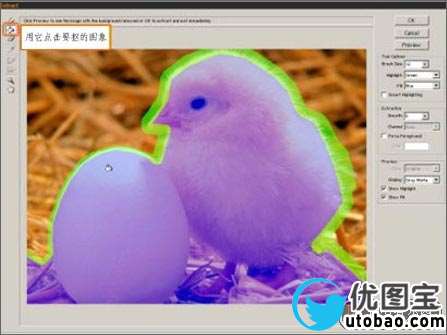
 4.jpg (71.58 KB)
4.jpg (71.58 KB)2007-6-26 11:30
3、点“预览”可以看一下效果。


 5.jpg (61.26 KB)
5.jpg (61.26 KB)2007-6-26 11:30
4、背景色填成黑色,突出对比效果。


 6.jpg (63.6 KB)
6.jpg (63.6 KB)2007-6-26 11:30
5、用清除工具修改细节。


 7.jpg (59.06 KB)
7.jpg (59.06 KB)2007-6-26 11:30
6、仔细用清除工具擦干净边缘。


 8.jpg (55.9 KB)
8.jpg (55.9 KB)2007-6-26 11:30
7、有拿不准的地方点这里查看原始图像,多做对比。

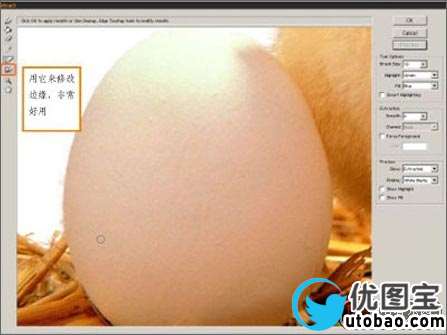
 9.jpg (61.74 KB)
9.jpg (61.74 KB)2007-6-26 11:30
8、再看一下效果。边缘我模糊处理了一下,效果更好一点。

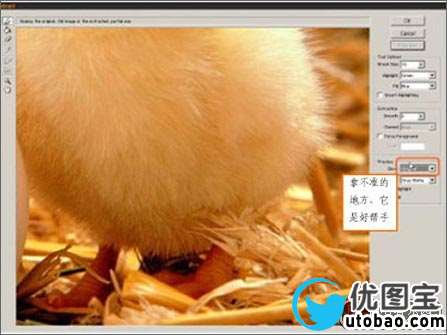
 10.jpg (77.75 KB)
10.jpg (77.75 KB)2007-6-26 11:30





